തുറക്കുന്നതിനും എഡിറ്റ് ചെയ്യുന്നതിനുമുള്ള ഒരു MS വേഡ് ഡോക്യുമെൻ്റ് എങ്ങനെ അൺപ്രൊട്ടക്റ്റ് ചെയ്യാം
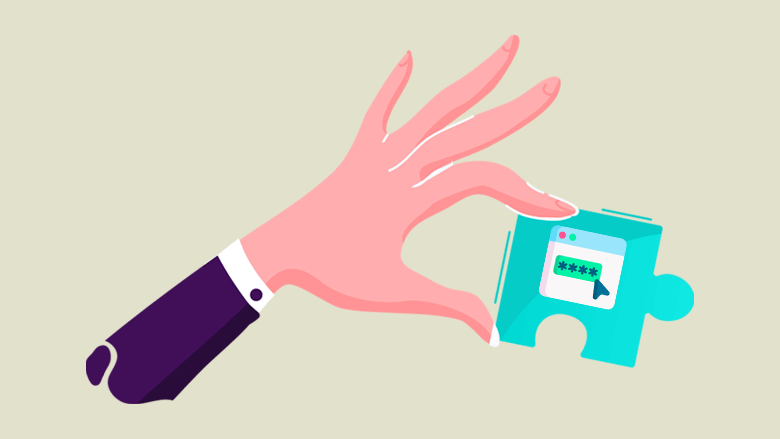
പാസ്വേഡുകൾ നഷ്ടപ്പെട്ടതോ മറന്നുപോയതോ ആയ വേഡ് ഡോക്യുമെൻ്റുകൾ എങ്ങനെ സംരക്ഷിക്കാമെന്ന് ഈ ട്യൂട്ടോറിയൽ നിങ്ങളെ പഠിപ്പിക്കും.
സ്കൂളിനും ജോലിക്കുമായി മൈക്രോസോഫ്റ്റ് വേഡ് ഉപയോഗിക്കുന്നവരാണ് നമ്മളിൽ പലരും. ഈ വേഡ് പ്രോസസർ സൗകര്യപ്രദമാണ്, പ്രത്യേകിച്ചും നിങ്ങൾ നിങ്ങളുടെ ഗ്രൂപ്പുമായോ ടീമുമായോ ഒരു സഹകരണ പ്രോജക്റ്റ് നിർമ്മിക്കുകയാണെങ്കിൽ. ഒരു വേഡ് ഡോക്യുമെൻ്റ് ഒന്നിലധികം ആളുകൾക്ക് പങ്കിടാവുന്നതും എഡിറ്റുചെയ്യാവുന്നതുമാണ്. നിങ്ങളുടെ ഫയൽ ആർക്കൊക്കെ എഡിറ്റ് ചെയ്യാം, ആർക്കൊക്കെ ചെയ്യാനാകില്ല എന്നതിനെക്കുറിച്ചുള്ള നിങ്ങളുടെ വേഡ് ഡോക്യുമെൻ്റിൽ നിങ്ങൾക്ക് നിയന്ത്രണങ്ങൾ സജ്ജീകരിക്കാമെങ്കിലും. ഉള്ളടക്കം സ്വകാര്യമാക്കുന്നതിന് പാസ്വേഡ് സജ്ജീകരിച്ചുകൊണ്ട് നിങ്ങൾക്ക് ഡോക്യുമെൻ്റ് പൂർണ്ണമായും ലോക്ക് ചെയ്യാനോ പരിരക്ഷിക്കാനോ കഴിയും.
ഇപ്പോൾ, സംരക്ഷിതമായി തോന്നുന്നത് പോലെ, ചിലപ്പോൾ നിങ്ങളോ നിങ്ങളുടെ സഹപ്രവർത്തകനോ വേഡ് ഡോക്യുമെൻ്റിൻ്റെ പാസ്വേഡ് മറന്നുപോയത് പോലുള്ള പ്രശ്നങ്ങൾ പരിരക്ഷകൾ ഉണ്ടാക്കാം. തുറക്കുന്നതിനും എഡിറ്റുചെയ്യുന്നതിനുമായി നിങ്ങൾക്ക് ഒരു സംരക്ഷിത വേഡ് ഡോക്യുമെൻ്റിലേക്ക് ആക്സസ്സ് ലഭിക്കേണ്ടതുണ്ടെന്ന് ഞങ്ങൾ പറയട്ടെ, എന്നാൽ പാസ്വേഡ് ഇല്ലെങ്കിൽ, കാര്യങ്ങൾ ഒരു തടസ്സമായേക്കാം.
നിങ്ങൾ ഈ പ്രശ്നം നേരിടുന്നുണ്ടെങ്കിൽ, ഒരു പാസ്വേഡ് ഇല്ലാതെ വേഡ് ഡോക്യുമെൻ്റുകൾ എങ്ങനെ സംരക്ഷിക്കാമെന്ന് മനസിലാക്കുക.
പാസ്വേഡ് ഇല്ലാതെ നിയന്ത്രിത വേഡ് ഡോക്യുമെൻ്റ് പരിരക്ഷിക്കാതിരിക്കാനുള്ള ലളിതവും എന്നാൽ ഫലപ്രദവുമായ മാർഗ്ഗം ഉപയോഗിക്കുന്നത് വാക്കിനുള്ള പാസ്പർ . നിയന്ത്രിതവും ലോക്ക് ചെയ്തിരിക്കുന്നതുമായ വേഡ് ഡോക്യുമെൻ്റുകൾ തുറക്കാനും എഡിറ്റ് ചെയ്യാനും സഹായിക്കുന്നതിന് രൂപകൽപ്പന ചെയ്തിരിക്കുന്ന ഒരു പാസ്വേഡ് അൺലോക്കർ ഉപകരണമാണ് Passper for Word. ഈ പാസ്വേഡ് അൺലോക്കർ ടൂൾ പ്രമാണത്തിലെ ഡാറ്റ കേടാകാതെ തന്നെ നിയന്ത്രണങ്ങളും പരിരക്ഷകളും നീക്കാൻ നിങ്ങളെ പ്രാപ്തമാക്കും.
വേഡ് ഡോക്യുമെൻ്റിൻ്റെ മറന്നുപോയ പാസ്വേഡ് വേർഡിന് പാസ്പറിന് വീണ്ടെടുക്കാനാകും, കൂടാതെ നിയന്ത്രിത വേഡ് ഡോക്യുമെൻ്റുകൾ ഇല്ലാതാക്കാനും വ്യാഖ്യാനിക്കാനും ഉള്ളടക്കം എഡിറ്റുചെയ്യാനും പകർത്താനും ഫോർമാറ്റ് ചെയ്യാനും നിങ്ങൾ ആഗ്രഹിക്കുന്നുവെങ്കിൽ. ഇതിന് രണ്ട് പ്രത്യേക സവിശേഷതകളുണ്ട്; ഒന്ന് ഒരു സ്വകാര്യ ഡോക്യുമെൻ്റ് അൺലോക്ക് ചെയ്യുന്നതിനുള്ളതാണ്, മറ്റൊന്ന് നിയന്ത്രിത പ്രമാണം എഡിറ്റുചെയ്യുന്നതിനുള്ളതാണ്.
സൗകര്യപ്രദമായ ഒരു ടൂൾ ഉപയോഗിക്കുന്നതിലൂടെയും ഞാൻ നൽകുന്ന ലളിതമായ ഘട്ടങ്ങൾ പിന്തുടരുന്നതിലൂടെയും, നിങ്ങളുടെ വേഡ് ഡോക്യുമെൻ്റ് ഉടൻ തുറക്കാനും എഡിറ്റുചെയ്യാനും നിങ്ങൾക്ക് കഴിയും.
പാസ്വേഡ് അറിയാതെ എഡിറ്റ് ചെയ്യുന്നതിനുള്ള ഒരു വേഡ് ഡോക്യുമെൻ്റ് എങ്ങനെ അൺപ്രൊട്ടക്റ്റ് ചെയ്യാം
ഈ ഘട്ടങ്ങൾ
എഡിറ്റിംഗിൽ നിന്ന് പരിമിതപ്പെടുത്തിയിരിക്കുന്ന വേഡ് ഡോക്യുമെൻ്റുകൾക്കായി
,
ലോക്ക് ചെയ്ത വേഡ് ഡോക്യുമെൻ്റ് തുറക്കാൻ വേണ്ടിയല്ല
.
സൗജന്യ ഡൗൺലോഡ്
വാക്കിനായി പാസ്പർ ഉപയോഗിക്കുക. നിയന്ത്രിത വേഡ് ഡോക്യുമെൻ്റ് വേഗത്തിൽ പരിരക്ഷിക്കാതിരിക്കാൻ ഈ പാസ്വേഡ് റിമൂവർ ടൂൾ നിങ്ങളെ സഹായിക്കും.
ഘട്ടം 1: ഇൻസ്റ്റാൾ ചെയ്ത് തുറക്കുക വാക്കിനുള്ള പാസ്പർ സോഫ്റ്റ്വെയർ. തുടർന്ന്, നിങ്ങൾ "പാസ്വേഡുകൾ വീണ്ടെടുക്കുക" അല്ലെങ്കിൽ "നിയന്ത്രണങ്ങൾ നീക്കം ചെയ്യുക" എന്ന ഓപ്ഷനിൽ ഒന്ന് തിരഞ്ഞെടുക്കേണ്ടതുണ്ട്. നിയന്ത്രിത വേഡ് ഡോക്യുമെൻ്റ് എഡിറ്റ് ചെയ്യാൻ നിങ്ങൾ ആഗ്രഹിച്ചതിനാൽ, "നിയന്ത്രണങ്ങൾ നീക്കം ചെയ്യുക" ക്ലിക്ക് ചെയ്യുക.
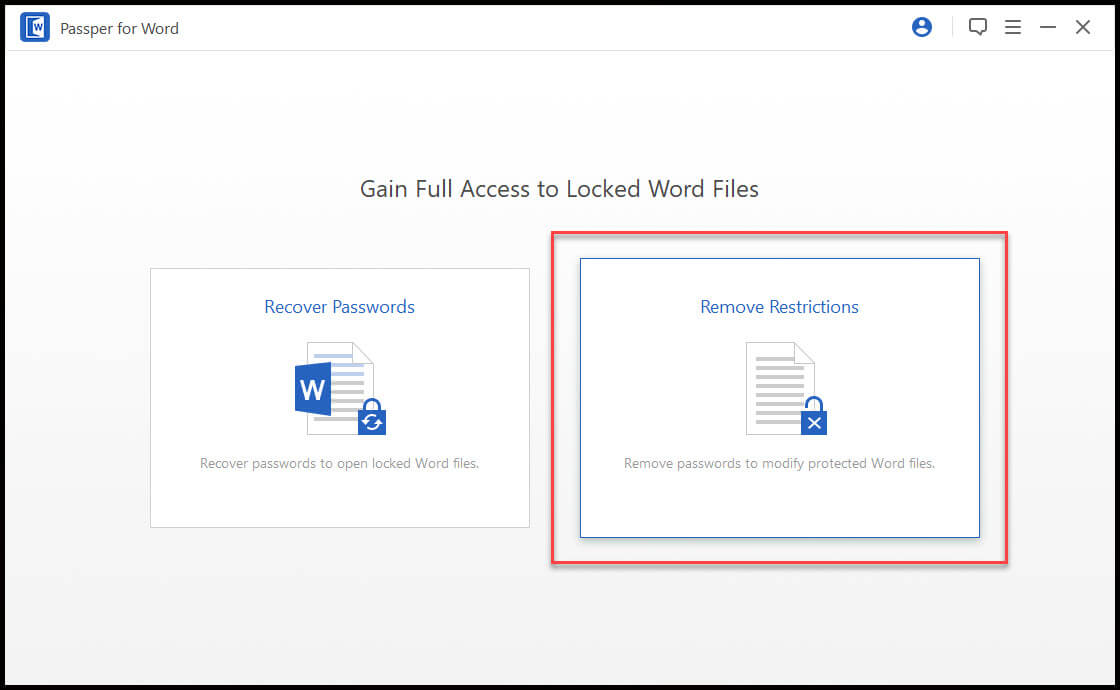
ഘട്ടം 2: നിങ്ങൾ ആഗ്രഹിക്കുന്ന ഓപ്ഷൻ തിരഞ്ഞെടുത്തുകഴിഞ്ഞാൽ അടുത്തതായി നിയന്ത്രിത വേഡ് ഡോക്യുമെൻ്റ് അപ്ലോഡ് ചെയ്യുക എന്നതാണ്. നിയന്ത്രിത വേഡ് ഡോക്യുമെൻ്റ് സോഫ്റ്റ്വെയറിലേക്ക് അപ്ലോഡ് ചെയ്യാൻ, "ഒരു ഫയൽ തിരഞ്ഞെടുക്കുക" ഓപ്ഷനിൽ ക്ലിക്ക് ചെയ്യുക.
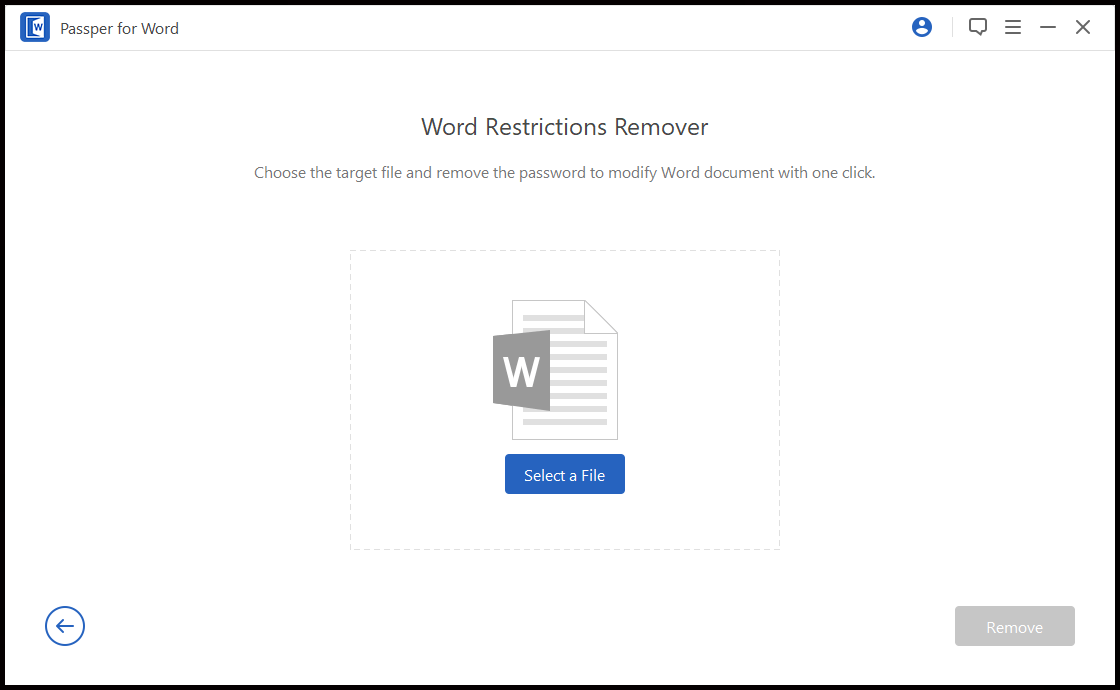
ഘട്ടം 3: നിങ്ങൾ വേഡ് ഡോക്യുമെൻ്റ് അപ്ലോഡ് ചെയ്ത ശേഷം, "നീക്കം ചെയ്യുക" ക്ലിക്ക് ചെയ്യുക. നീക്കംചെയ്യൽ-നിയന്ത്രണ പ്രക്രിയ ആരംഭിക്കുന്നതിന് ഇത് സോഫ്റ്റ്വെയറിനെ സൂചിപ്പിക്കുന്നു.
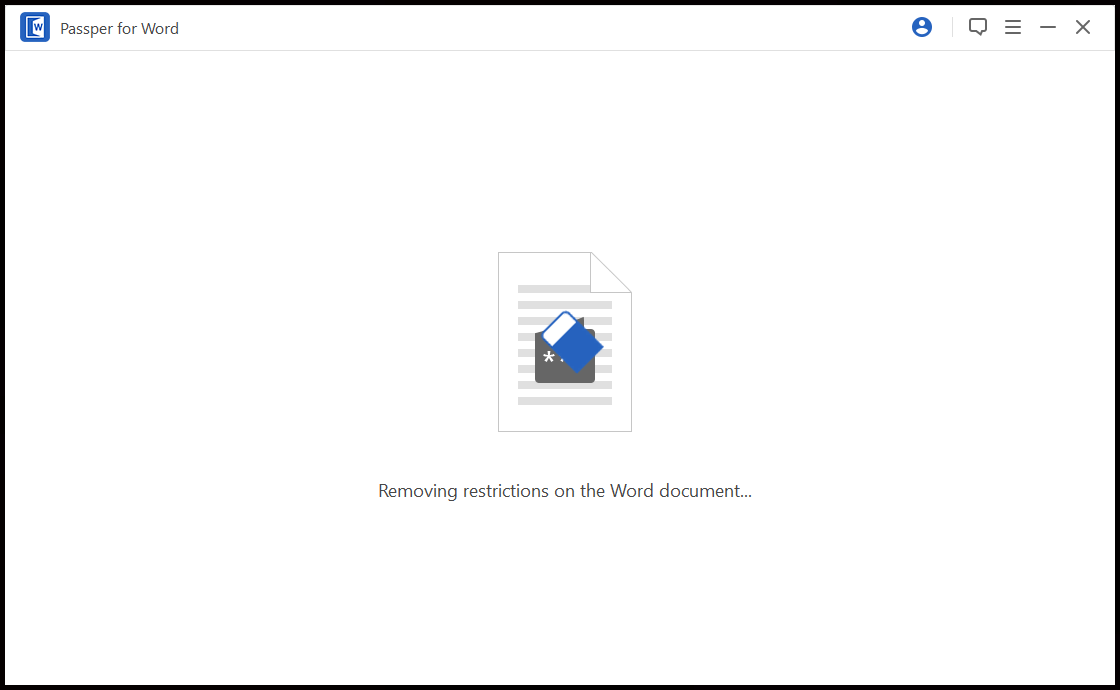
ഘട്ടം 4: ഇപ്പോൾ, കുറച്ച് നിമിഷങ്ങൾക്കുള്ളിൽ, വേഡ് ഡോക്യുമെൻ്റ് എഡിറ്റ് ചെയ്യാവുന്നതാകുന്നു. അനിയന്ത്രിതമായ വേഡ് ഡോക്യുമെൻ്റ് പരിശോധിക്കാൻ നിങ്ങളുടെ ഡെസ്ക്ടോപ്പിലെ Passper for Word ഫോൾഡറിൽ ക്ലിക്ക് ചെയ്യുക. ഇത് നിങ്ങളെ സുരക്ഷിതമല്ലാത്ത വേഡ് ഡോക്യുമെൻ്റ് ഫയൽ പാതയിലേക്ക് കൊണ്ടുവരും C:\Users\Username\Desktop\Passper for Word .
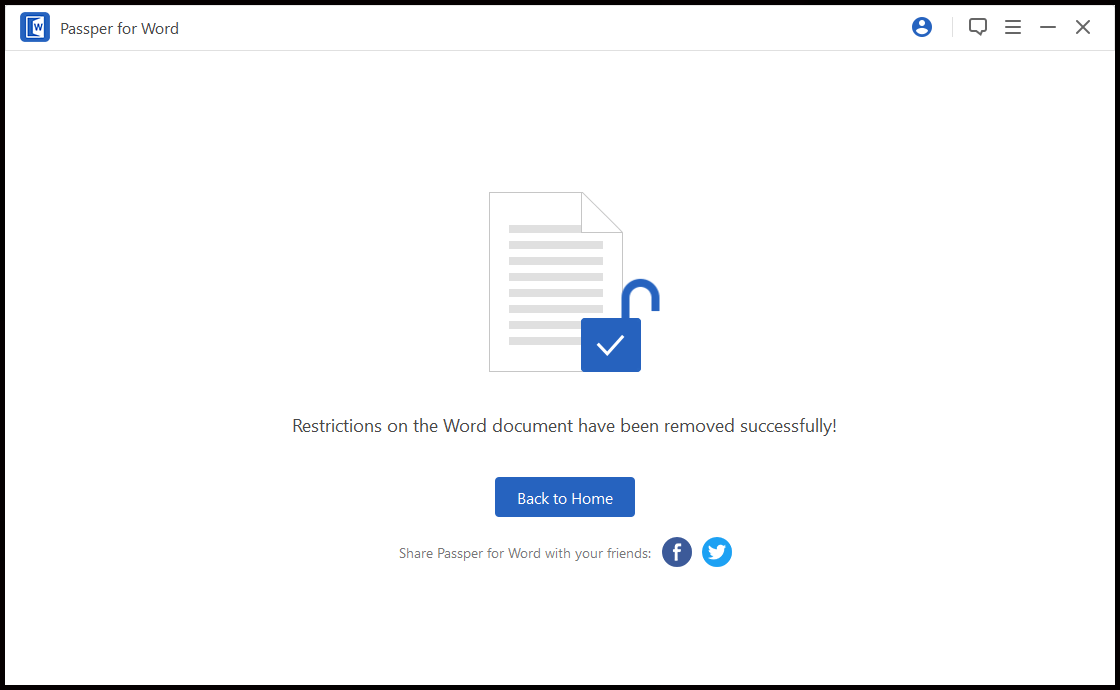
ഒരു പാസ്വേഡ് ലോക്ക് ചെയ്ത വേഡ് ഡോക്യുമെൻ്റ് എങ്ങനെ അൺപ്രൊട്ടക്റ്റ് ചെയ്യാം
ഉപയോഗിക്കുക വാക്കിനുള്ള പാസ്പർ ലോക്ക് ചെയ്ത വേഡ് ഡോക്യുമെൻ്റ് തുറക്കാൻ.
ഘട്ടം 1: സോഫ്റ്റ്വെയർ സമാരംഭിക്കുക. ഈ സമയം നിങ്ങൾ "പാസ്വേഡുകൾ വീണ്ടെടുക്കുക" ഓപ്ഷൻ തിരഞ്ഞെടുക്കേണ്ടതുണ്ട്.

ഘട്ടം 2: ലോക്ക് ചെയ്ത പ്രമാണം സോഫ്റ്റ്വെയറിൽ അപ്ലോഡ് ചെയ്യാൻ "ഒരു ഫയൽ തിരഞ്ഞെടുക്കുക" ക്ലിക്ക് ചെയ്യുക.

ഘട്ടം 3: തുടർന്ന്, ഒരു ഫയൽ തിരഞ്ഞെടുക്കുക എന്ന ഓപ്ഷൻ പരിശോധിച്ചുകഴിഞ്ഞാൽ, പാസ്വേഡ് വീണ്ടെടുക്കുമ്പോൾ ഉപയോഗിക്കേണ്ട 4 ആക്രമണ മോഡുകളിൽ ഒന്ന് തിരഞ്ഞെടുക്കുക. വേഡ് ഡോക്യുമെൻ്റിലെ എൻക്രിപ്റ്റ് ചെയ്ത പാസ്വേഡിൻ്റെ സങ്കീർണ്ണതയെ ആശ്രയിച്ച് ഓരോ മോഡുകളും ഉപയോഗപ്രദമാണ്.
ഈ 4 ആക്രമണ മോഡുകൾ അടങ്ങിയിരിക്കുന്നു:
- കോമ്പിനേഷൻ ആക്രമണം - ഈ മോഡ് നിങ്ങൾ നൽകുന്നതും പാസ്വേഡിൻ്റെ ദൈർഘ്യവും അടിസ്ഥാനമാക്കി അക്ഷരങ്ങളും അക്കങ്ങളും ചിഹ്നങ്ങളും സംയോജിപ്പിക്കുന്നു.
- നിഘണ്ടു ആക്രമണം - ഈ മോഡ് പാസ്വേഡുകളുടെ ഒരു ലിസ്റ്റ് സ്ട്രിംഗ് ചെയ്യുന്നു അല്ലെങ്കിൽ സോഫ്റ്റ്വെയറിൻ്റെ അന്തർനിർമ്മിത നിഘണ്ടു ഉപയോഗിക്കുന്നു.
- മുഖംമൂടി ആക്രമണം - ഈ മോഡ് നൽകിയിരിക്കുന്ന വിവരങ്ങളെ അടിസ്ഥാനമാക്കി ശരിയായ പാസ്വേഡിനായി തിരയുന്നു.
- ക്രൂരമായ ആക്രമണം - മറന്നുപോയ പാസ്വേഡ് വീണ്ടെടുക്കാൻ ഈ മോഡ് ഒരു ക്രൂരമായ സമീപനം ഉപയോഗിക്കുന്നു. ഡോക്യുമെൻ്റ് അൺലോക്ക് ചെയ്യുന്നതുവരെ ബ്രൂട്ട് ഫോഴ്സ് മോഡ് എല്ലാ പ്രതീകങ്ങളെയും സംയോജിപ്പിക്കും. എന്നിരുന്നാലും, പാസ്വേഡിൻ്റെ ദൈർഘ്യം വീണ്ടെടുക്കൽ സമയം വർദ്ധിപ്പിക്കും.
ഘട്ടം 4: നിങ്ങൾ ഒരു ആക്രമണ മോഡ് തിരഞ്ഞെടുത്തതിന് ശേഷം "വീണ്ടെടുക്കുക" ക്ലിക്ക് ചെയ്യുക, തുടർന്ന് പാസ്പർ ഫോർ വേഡ് പാസ്വേഡ് വീണ്ടെടുക്കാൻ തുടങ്ങും.

കുറച്ച് മിനിറ്റ് കാത്തിരിക്കുക, പാസ്വേഡ് സ്ക്രീനിൽ ദൃശ്യമാകും. വീണ്ടെടുക്കൽ പരാജയപ്പെട്ടാൽ നിങ്ങൾക്ക് തിരികെ പോയി മറ്റൊരു ആക്രമണ മോഡ് ഓപ്ഷൻ പരീക്ഷിക്കാം.
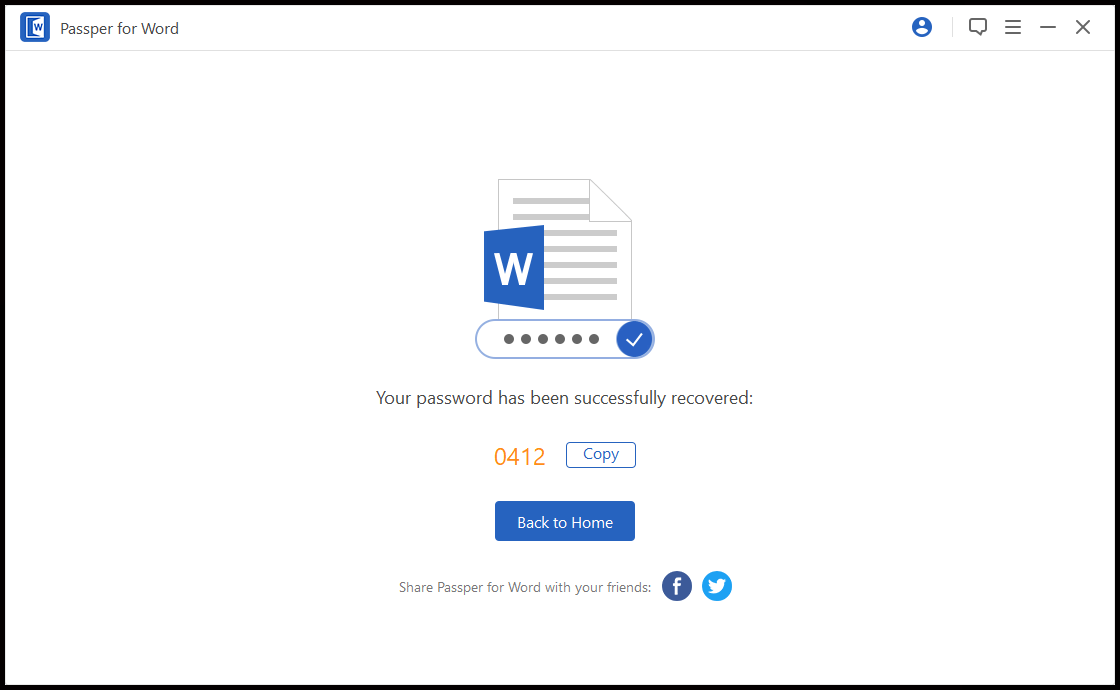
നിങ്ങൾ ഒരു വേഡ് ഡോക്യുമെൻ്റിൽ ഒരു പാസ്വേഡ് എൻക്രിപ്റ്റ് ചെയ്യുമ്പോഴെല്ലാം ഒരു നുറുങ്ങ്, സങ്കീർണ്ണമായ പാസ്വേഡുകൾ സംയോജിപ്പിക്കുകയോ അത് ദൈർഘ്യമേറിയതാക്കുകയോ ചെയ്യരുതെന്ന് ഉറപ്പാക്കുക. അല്ലെങ്കിൽ, നിങ്ങൾ പാസ്വേഡ് വീണ്ടെടുക്കുന്നതിന് മുമ്പായി ദിവസങ്ങൾ അല്ലെങ്കിൽ എന്നേക്കും കാത്തിരിക്കേണ്ടി വന്നേക്കാം.
വേഡ് ഡോക്യുമെൻ്റ് പാസ്വേഡ് സംരക്ഷണം എങ്ങനെ നിർത്താം
ഇപ്പോൾ നിങ്ങൾക്ക് പാസ്വേഡ് ഉണ്ട്, ഫയൽ തുറക്കുന്നതിൽ നിങ്ങൾക്ക് ഒരു പ്രശ്നവുമില്ല. എന്നാൽ അതേ പ്രശ്നത്തിൽ അകപ്പെടാൻ നിങ്ങൾ ആഗ്രഹിക്കാത്ത പാസ്വേഡ് ധൂപവർഗ്ഗം നീക്കംചെയ്യാൻ നിങ്ങൾ ആഗ്രഹിക്കുന്നുവെങ്കിൽ, ഇനിപ്പറയുന്ന ഘട്ടങ്ങൾ നിങ്ങളെ സഹായിക്കും.
ഘട്ടം 1: Microsoft Word ഡോക്യുമെൻ്റ് തുറന്ന് "ഫയൽ" ക്ലിക്ക് ചെയ്ത് "Info" എന്നതിലേക്ക് പോയി "പ്രൊട്ടക്റ്റ് ഡോക്യുമെൻ്റ്" തിരഞ്ഞെടുക്കുക.
ഘട്ടം 2: “പ്രൊട്ടക്റ്റ് ഡോക്യുമെൻ്റ്” മെനുവിന് കീഴിൽ, “പാസ്വേഡ് ഉപയോഗിച്ച് എൻക്രിപ്റ്റ് ചെയ്യുക” തിരഞ്ഞെടുക്കുക, അതുവഴി നിങ്ങൾക്ക് പാസ്വേഡ് നീക്കംചെയ്യാം.

ഘട്ടം 3. എൻക്രിപ്റ്റ് ചെയ്ത പാസ്വേഡ് ഇല്ലാതാക്കി "ശരി" ക്ലിക്ക് ചെയ്യുക. ഇത് വേഡ് ഡോക്യുമെൻ്റിൽ നിന്ന് എൻക്രിപ്റ്റ് ചെയ്ത പാസ്വേഡ് നീക്കം ചെയ്യും, ഇത് ഒരു സുരക്ഷിതമല്ലാത്ത ഫയലാക്കി മാറ്റും.
ലോക്ക് ചെയ്ത വേഡ് ഡോക്യുമെൻ്റ് തുറക്കുന്നതിനും എഡിറ്റ് ചെയ്യുന്നതിനുമുള്ള ബുദ്ധിമുട്ടുകൾ പരിഹരിക്കാൻ എൻ്റെ ട്യൂട്ടോറിയൽ നിങ്ങളെ സഹായിക്കുമെന്ന് ഞാൻ പ്രതീക്ഷിക്കുന്നു. എന്നാൽ ഭാവിയിൽ പരിരക്ഷിതമോ നിയന്ത്രിതമോ ആയ ഒരു ഡോക്യുമെൻ്റ് തുറക്കുന്നതിൽ നിങ്ങൾക്ക് പ്രശ്നമുണ്ടായാൽ, പ്രത്യേകിച്ചും നിങ്ങളുടെ ഗോ-ടു ടൂൾ അറിയാവുന്ന പാസ്വേഡ് നിങ്ങൾ മറന്നുപോയെങ്കിൽ, വാക്കിനുള്ള പാസ്പർ .



